用了Windows多年,由3.1到Win 95、98、ME…到活了十年也陰雲不散的XP,總之就是跟Windows打了很多年交道,也很理所當然地用著這個作業系統…因為就只有這個可以用啊(廢話 XD)。除非硬件出問題會請弟弟出山,OS(作業系統)上的大小問題都盡量自己搞定。
我不敢說自己很懂電腦,但因為不想煩到弟弟所以被迫成養了比較良好的使用習慣。但眾所皆知Windows會不問理由地出包、發脾氣,甚至藍面給你看,搞半晚才恍然大悟哪裡出錯了,或者要繞到都忘了是哪裡的後台修改這修改那…。別忘記Windows還會愈行愈慢,偶爾要清掃一下,甚至每年至少要重裝一下,連更新時間又去了半日啦。
為什麼我要花這個時間、這些心力?我只想專注在於我「真正」在一部電腦上要做的事。
…理所當然的,錢可以解決的問題根本不是問題 -_-
從來蘋果電腦都不便宜,吃得蘋果就不要像買PC那樣看硬件規格計錢…(好了,有人會買LV包然後計它的材料成本?No -_-,心靈的滿足是無價的﹗)。我會買這部Macbook Pro,一半是為外觀設計,另一半是為為作業系統OSX。
等一下,你真的要用Mac?
事前功課
買之前請先列出你在電腦上會做什麼及期待什麼,我嘛就這樣…
- 繪畫CG/網頁製作– Adobe CS 有Mac版本,而就我想要的MacBook Pro的機能上應該行得不錯。
- 聽歌看電影 – 在Windows一直有用iTunes,Mac版上的運行得更順暢。
- 上網/MSN/Skype – 通通都有Mac的版本或者替代品
- 玩遊戲 – 透過Bootcamp裝Windows XP運行,基本上我也只是用來玩Final Fantasy XI,同樣硬件上運行這個不會有問題。
- 音樂創作 – iLife上的Garage Band 似乎可以做一些錄音及簡單後期製作…之後發現原來連樂器也教你玩 @_@。
- 照片整理 – 以前在Windows上面只是跟Folder名丟,想要一個更好的整理方式。iPhoto不錯用,除了基本分類方式之外還有按照拍照地點/面孔辨識,另外附上的修圖工具可應付簡單的修改。
- PC的「絆」Micro$oft Office – 職業上不需要用到,我也過了要交功課做present的年紀,哈哈哈。就算真的要用到,就在Bootcamp上的XP裝啦。
- 硬件方面 – 請原諒我這用了十多年Desktop的人,我很高興終於擺脫一部夏天要脫殼給它吹電風扇﹐纏著一大堆線及周邊的笨重PC啊啊啊﹗﹗﹗心情難免激動……以前用桌機要裝的喇叭、讀卡器、視像鏡頭、咪、藍芽接收器…統統整合到一部laptop之上。同時也換來了顏色鮮明的漂亮螢幕、靈敏度一流的Trackpad(一下子打破我「laptop的觸控版都很難用」的成見)、背光Keyboard、質感一流的鋁外殼,沒有多餘的規格貼紙或醜樣的通風孔……老實說我很願意付錢給這樣優秀的工業設計。
做點資料搜集,看看蘋果電腦能不能滿足你的需要。花了這點時間之後,當你真正開始用Mac後,也不用擔心適應OS的問題了。
Bootcamp – 既用Mac OSX也用Windows
自從2006年Mac電腦轉用Intel「餡」,用家可以在Bootcamp中安裝其他的OS,理所當然最多人會去安裝Windows吧。安裝之後有兩種方式運行﹐一是在Bootcamp重新啟動電腦後以Windows開機﹐或者在Mac原生作業系統上安裝軟件如VMware 或 Parallels就可以在OSX上用Windows了。
老實說,如果你的清單上有一半的工作非用Windows不可,還是乖乖回去買PC。常常看到的如︰
- 搞3D – 不要妄想用Bootcamp行Maya / 3D Max,花這九千塊去買一部頂級的PC。
但聽說跟Mac斷絕關係多年的AutoCAD將會有Mac版本AutoCAD 2011,偷偷地在Beta中。嗯…其實Blender是有Mac version的 XD - 用Excel搵食 -不要妄想Mac版的M$ Office跟原生的一模一樣,Short Keys的不同已經可以搞瘋你,還有Windows用戶開你的Office檔案或多或少會有些移位問題。
- 重量級的PC遊戲或程式 – 如果像我是使用Windows XP,要有心理準備你的Mac在溫度上會變得很熱情…簡單來說就是這老舊的作業系統或程式沒有考慮在一部「扮PC」的Mac上運行而作出調整(如控制內置風扇的轉速或Graphic card的資源運用)。有聽說用Windows 7會穩定些。
作業系統 Mac OS X Snow Leopard
啊啊啊這就是Mac電腦的靈魂所在﹗容易上手,既漂亮又操作友善的介面,(對我來說)超正點的iLife (相比之下Windows Media Center/Windows Life whatever…簡直是個笑話),玩過了火也不會整個凍結的OS…以下是一些使用下來零碎的小心得︰
Keyboard short keys – 比我想像中容易適應,除了要重新熟習取代PC鍵盤上Ctrl的Command鍵之外,在操作上沒什麼大問題,現在已練成兩種OS的快速鍵手勢。另外有需要可以在Preference的Keyboard選單上新增/修改不同功能的快捷鍵組合~
Finder – Mac版的檔案總管。在尋找檔案方面,我以前在Windows上很怕使用資料夾的搜尋功能,煩兼慢﹗(或者Windows 7有改進,但我的PC使用經驗以Vista為終止,所以這不關我事了XD)
Mac OSX的Spotlight在你打字時已經開始過濾出可能的結果,甫打完要搜的字眼結果就出來了。還有就是在檔案上按Enter就可修改名字,是我最愛的特點﹗只是Finder上是沒有Cut & Paste檔案的概念,要移動檔案就要將它一直拖拉到目的地了。視窗上的工具列可以按喜好加入/移走按鈕~
Input Method – 嗯…有一些小問題,如內置的速成輸入法要按Space bar才出字單。不過透過安裝Yahoo Keykey就可以用回跟Windows系統一樣的中文輸入法了。而不諳中文輸入法的可以在Trackpad上用手指寫字 ^-^
字典 – 內置的字典可隨意加入語言 (中文的在這邊),set好快捷鍵就能在Mac程式上(Cocoa限定),如Sarafi,查詢反白英文單字的意思。
Dashboard – 按F12出來的面版可以放上常用的小工具查看天氣,計個數,隨手貼張備忘等等。
Font Book – 對做設計的我來說簡直棒透了,是我用來管理及查看從雜七雜八地方下載回來的字體的恩物。將字型按資料夾分類排好,找的時候輕鬆多了。
Mail/ Address Book/ iCal – 我從來都只用網頁版的電子郵件信箱(懶得set outlook express),轉用OSX之後我開始用Apple Mail讀寫郵件,最愛它跟Address Book/iCal的完美整合。Address Book 還可以幫忙在FB上搜尋朋友的email到相關的通訊欄上(特別是由FB export過來大頭照~)。iCal可隨意載入資訊如農曆及公眾假期,也可以將這些資訊Sync到iPod/iPhone當年曆卡看了。
Photo Booth – 想要快速拍張自拍照/Video message給Mai看就用這個啦,功能跟iPod Nano上的一樣,可以加上一些Effect拍攝。
Front Row – 朋友來到﹐有百多張照片show給他們看?用Front Row將照片臨時製成Slide Show吧,還有音樂/特效加上去…Good enough? XD
iTunes – 嗯,比Windows上的穩定及順暢多了。用了多年iTunes,為所有歌曲入齊cover art 仍然是我的個人僻好…。
Screen capture/ Preview – …我只知道在原本的Windows XP之下我按Printscreen後還要打開小畫家儲存/修改圖片,來到OSX上按數款Short keys組合(局部、全屏或指定視窗)直接將圖存成jpg放在桌面。用來檢視圖片及PDF的Preview程式同樣提供少量修圖工具,如加個箭咀及文字,又一貼心小設計。
Mac 軟件
網上有不少免費的Mac軟件,基本上也應付到一般用家的需要,常常會用到的可以在這兒找到 – Open Source Mac。
另外推薦網站Macheist的不定期的促銷活動,有時免費有時付費,如果是付費的軟件部分收益(25%)會捐到你指定的慈善機構。而在每次”Mission”中都會有一個壓軸隱藏App,當Bundle累積足夠的下載次數就會開放下載~(看twitter上面的Mac user都超high的 XD)
要知道第一手資料就去Follow它的Twitter吧^^ 偶爾會有意想不到的正點軟件下載 (如最近的Socialite,讓你在漂亮的介面上檢視數個社交網站好友的更新)
Back to School 優惠
在去年九月,碰巧遇上香港Apple Store的Back to School優惠,以教育價(便宜一千左右)購買MacBook Pro(13吋,Mid-2009 Version,額外加到4GB Ram)再贈送iPod Touch。之後有朋友收購了Touch,埋單比原價購買便宜了兩千多。
所以,強烈建議在每年的Back to School優惠時期(5月尾至九月)才入手呢~
流程大概如下︰
- 去找找看有沒有朋友是大專生或大學/中小學教職員,需要借他們的職員證副本。
- 在Apple Store同時選購Macbook Pro及iPod Touch (看清楚是那一部 XD)。埋單的時候我是借用該朋友的信用卡,地址也是填她的代為收件。
- 在Apple Store上下載現金回贈表格,主要是讓蘋果知道將買iPod Touch的錢存去哪個戶口,同樣也是填上朋友的戶口之後再轉帳,大約等一個月,也可以在網上查看審核進度。
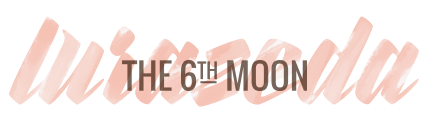
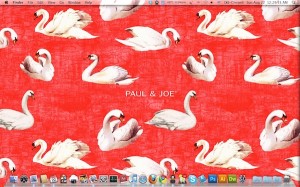
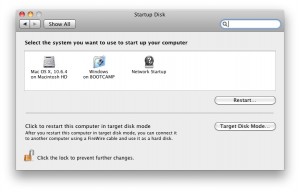
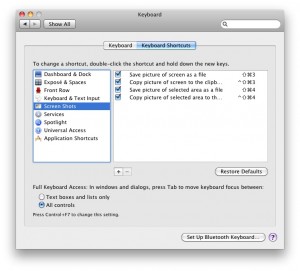
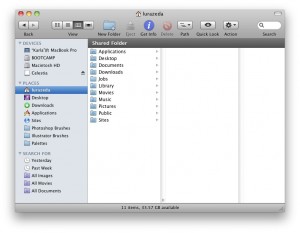

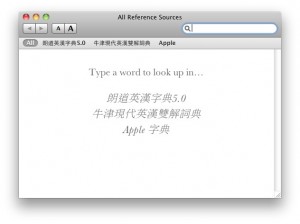
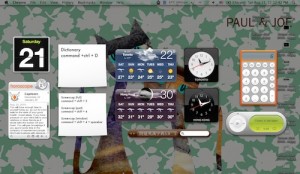

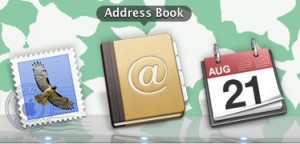
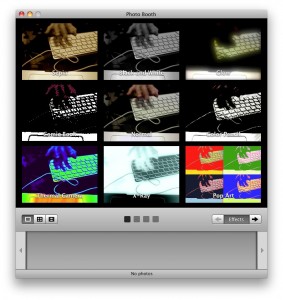
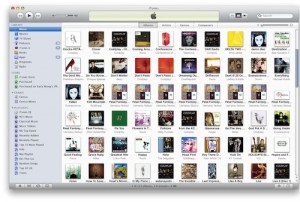
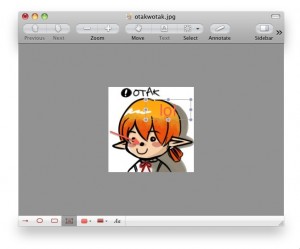



11 Comments
wow~~好詳細!
心儀MBP 13″ ,但規格唔太0岩心水…
都係等下年睇下會唔會轉core i3 再BTS :)
哈哈…每每看到這個只能用「早買早享受」來安慰自己 XDD
(看著要求core i7的Final Fantasy XIV 哭哭)
得閒我都整番個我既Once you go Ubuntu先 (笑)
寫啦寫啦 XD! 我對這個一無所知 keke
唔好諗喇,買部PS3 算啦…斷估SE 唔會搞搞下剩係十扑PC 卦~
已經放棄用電腦打機0既朋友上~ :p
嗯,真係會玩都會問細佬借PS3 XDD
不過跟據Beta班友既feedback,呢隻GAME睇怕有排都搞唔掂…
自從過MAC的OS後,發現已經難以擺脫其魔掌,因為它實在比PC好用太多了
另外,完全同意選用MAC是貪其設計美觀XDDD
遲些打算把家裡的PC DESKTOP換掉,入手MAC MINI
Ohhh 依柏你好~ (揮手)
比起PC派老是在計算規格cp值,有一些東西如設計感及操作方式真的是無法以cp值來衡量的。我們要的是品味!!!!! XDDD (踢飛)
剛更新的Mac Mini更薄更漂亮呢 :),細部到簡直可以當portable hard disk帶著走 XD~
…不過小心周邊用品 (mouse/keyboard/trackpad/mon線/靚D既書枱XD …) will cost quite a lot too haha!
本來俺想置台IMAC,可是其體形實在太霸道了
有了MAC MINI,對俺等書枱小的人來說簡直是喜訊
不過,看來配KEYBOARD是在所難免了,想做MACMAN真的要好有米先得T T
心聲! (點頭點頭)
有時間上來龍族-cafe 支持下^^
http://www.facebook.com/DragonJara.Life